¿Te has preguntado cómo puedes archivar tus mensajes de Facebook? Si tienes una gran cantidad de mensajes y no quieres perderlos, archivarlos es la mejor opción. En este artículo, te mostraremos cómo archivar tus mensajes de Facebook de manera sencilla y rápida. ¡No te lo pierdas!
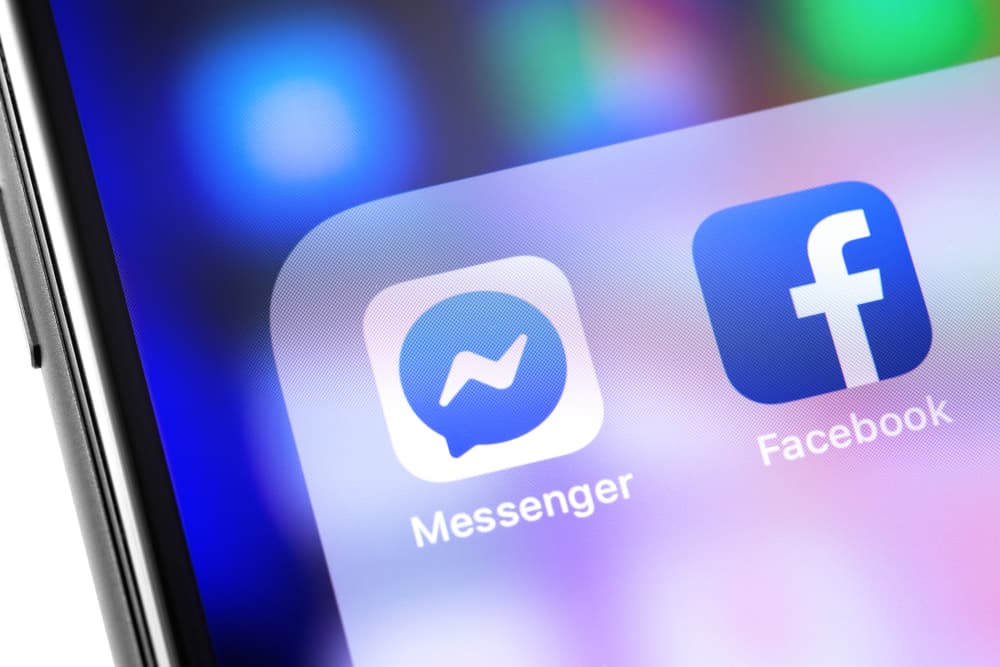
si tu facebook Messenger tiene una cantidad abrumadora de hilos de conversación y desea dejar de verlos sin perderlos de forma permanente, este artículo es para usted.
Si no desea eliminar algunos mensajes de Facebook que presentan información valiosa o poseen valor emocional, puede archivarlos.
El chat archivado desaparecerá de los hilos de chat en el messenger y mover a una carpeta separada. Entonces, ¿cómo puedes archivar un chat de Facebook?
Para archivar una conversación usando un Messenger App, ubique la conversación desde la pestaña de chats y presiónela (en la aplicación de Android) o deslícese hacia la izquierda (en la aplicación de iOS) para acceder a la opción “Archivar”.
Del mismo modo, si quieres hacerlo usando el Messenger sitio web, desplace el puntero del mouse sobre el chat en particular para que los tres puntos sean visibles. A continuación, seleccione la opción “Archivar chat” para tirarlo en la carpeta de chats archivados.
Por lo tanto, sigue leyendo nuestra sencilla guía paso a paso para archivar cualquier conversación en Facebook y volver a consultarla cuando quieras.
Pequeño homenaje a Facebook Messenger
Facebook Messenger es el bebé de Facebook (ahora Meta), un aplicación y plataforma de mensajería instantánea que comenzó como Facebook Chat en 2008.
La plataforma experimentó muchas modificaciones y renovaciones y finalmente se convirtió en una plataforma independiente con funcionalidad separada de Facebook.
Facebook Messenger todavía es propiedad y está administrado por Facebook y tiene su propia interfaz de sitio web y aplicaciones móviles.
Facebook Messenger fue la respuesta de Facebook a las crecientes plataformas de chat: WhatsApp y BlackBerry Messenger.
Facebook Messenger es el segunda plataforma de mensajes más popular después WhatsApp (que también pertenece a Meta).
Inicialmente Facebook Messenger se posicionó para hacer que las personas se conectaran y se mantuvieran en contacto con sus familias y amigos.
Con el tiempo, ganó una inmensa popularidad y demostró ser una herramienta eficaz para ofrecer servicios al cliente y generar clientes potenciales.
Hoy Facebook messenger desempeña un papel importante en el fomento de las relaciones entre los clientes y las empresas.
Permite a las empresas llegar a su público objetivo con su propuesta de valor y ofrecerles un servicio al cliente impecable.
Facebook Messenger la aplicación ha terminado 1.300 millones activos usuarios y es la quinta plataforma de redes sociales más popular.
Si ha estado usando esta plataforma (que creo que la mayoría de ustedes debe tener), debe tener muchos hilos de conversación que se remontan. Si desea deshacerse de estos mensajes, una forma es eliminarlos.
Ahora, la pregunta es, que pasa si no quieres borrarlos?
Si estos mensajes poseen algún valor emocional o contienen información valiosa, en lugar de eliminarlos, puede archivarlos.
Cuando archive cualquier hilo de conversación, irá a la carpeta de chats archivados y desaparecen de su messenger página principal. Puedes verlos cuando quieras y también desarchivarlos.
Aprendamos todos los pasos para archivar mensajes en Facebook tanto en el Messenger sitio web y aplicaciones.
¿Cómo archivar una conversación en Facebook?
Archivar conversaciones de Facebook es fácil y le mostraremos cómo hacerlo en cualquier plataforma.
Uso de la aplicación iOS
Siga estos pasos para lograr un chat de Facebook usando la aplicación iOS:
- Abre el Facebook Messenger aplicación en su dispositivo iOS.
- Localiza el conversación desea archivar.
- Desliza la conversación hacia la izquierda para desbloquear opciones.
- Toque en el “Archivo” opción.
Si no ve la opción “Archivar”, puede encontrarla desde el “Más” después de deslizar la conversación hacia la izquierda.
Uso de la aplicación de Android
Aquí se explica cómo lograr un chat de Facebook en la aplicación de Android:
- Lanzar el Facebook Messenger aplicación en su dispositivo Android.
- Localiza el conversación desea archivar en la pestaña “Chats”.
- Mantenga presionado el conversación.
- Toque en el “Archivo” opción.
De esta manera, todo el hilo de conversación se moverá a la carpeta de chats archivados por separado.
Uso de la versión del navegador
Para lograr una conversación de Facebook en la versión del navegador, siga estos pasos:
- Navegar a la Messenger sitio web en su navegador favorito.
- Encuentra el conversación desea archivar.
- Flotar coloque el puntero del mouse sobre esa conversación y haga clic en el tres puntos.
- Seleccionar “Archivar chat.”
También puedes ir a Facebook.com y archivar chats allí. Clickea en el Messenger icono en la parte superior derecha de su feed, y toque “Ver todo en Messenger” opción. Una vez que haya localizado el hilo de conversación deseado, puede archivarlo de la misma manera que se describe anteriormente.
¿Cómo ver los chats de Facebook archivados?
Una vez que haya archivado los chats, permanecerán en una carpeta separada. Puede verlos localizando su carpeta “Chats archivados”.
En la aplicación móvil
El proceso para ubicar chats de archivo en aplicaciones de Facebook en dispositivos iOS y Android es prácticamente el mismo; sigue estos pasos:
- Inicie el Facebook Messenger aplicación en su dispositivo móvil.
- Toca tu foto de perfil en la esquina superior izquierda.
- Toque en el “chats archivados” opción.
Te llevará a todos los hilos de conversación que hayas archivado. Véalos o desarchivelos, ¡lo que quiera!
En la versión de escritorio
Siga estos pasos para encontrar chats archivados en la versión de escritorio de Facebook:
- Navegar a Facebook Messenger en cualquier navegador web.
- Haga clic en su foto de perfil en la esquina inferior derecha.
- Clickea en el “chats archivados” opción para ver todas las conversaciones archivadas.
También puede ver cualquier chat archivado en particular si recibe algún mensaje nuevo de la persona cuya conversación archivó.
La línea de fondo
Puede archivar cualquier mensaje de Facebook si no desea eliminarlo de forma permanente.
Puede archivarlos fácilmente si sigue nuestros sencillos pasos para archivar mensajes en las aplicaciones de Facebook iOS y Android y el Messenger sitio web.
Una vez que los haya archivado, puede ver todos los chats archivados en una carpeta de chats archivados por separado e incluso desarchivarlos desde allí.
